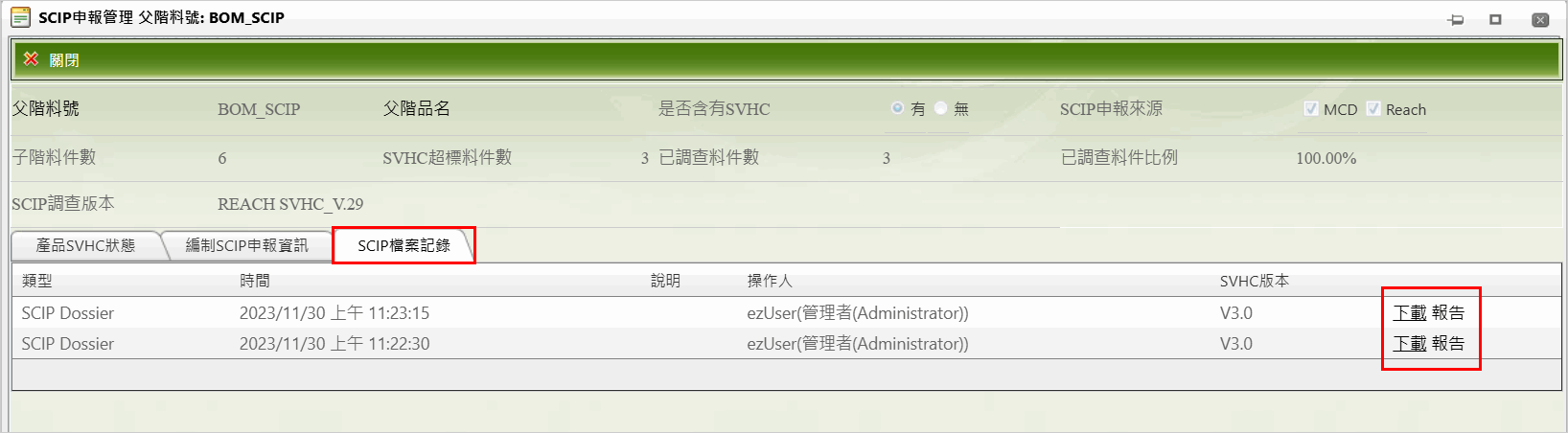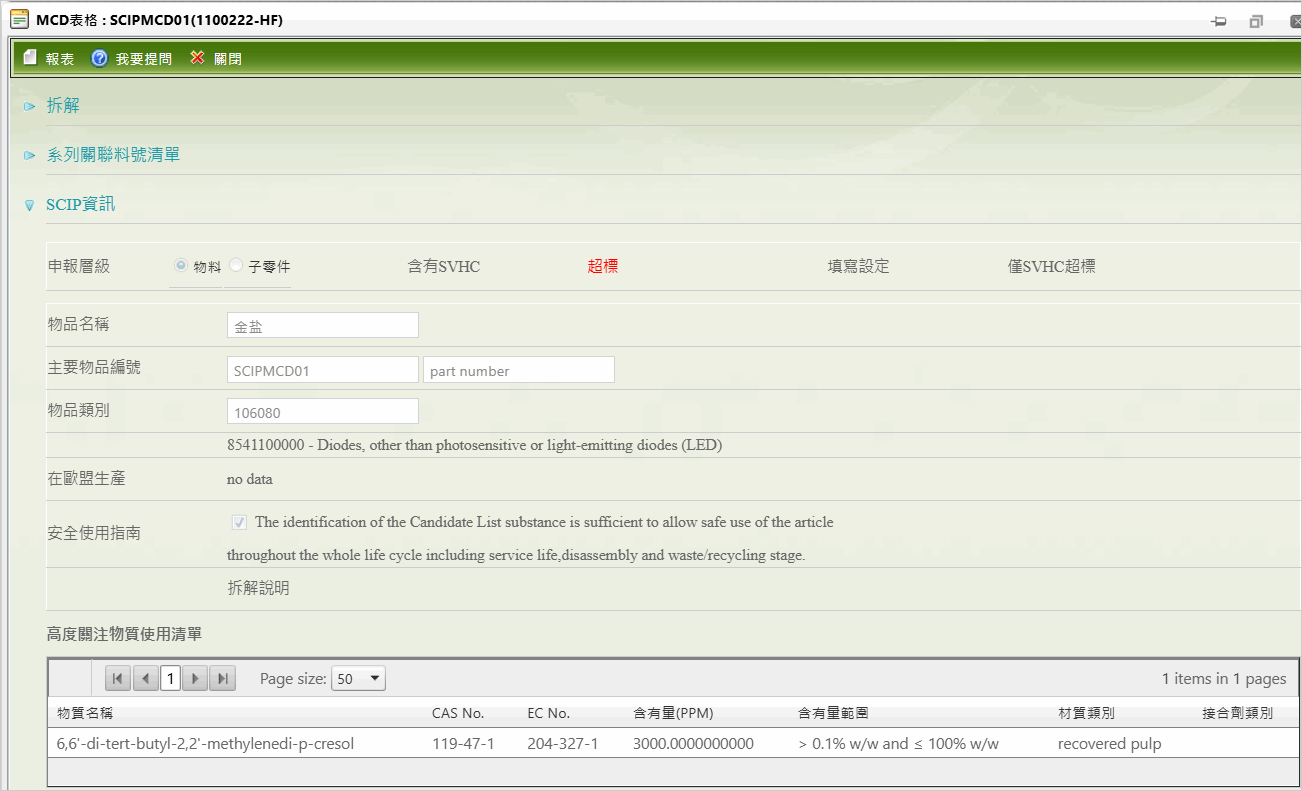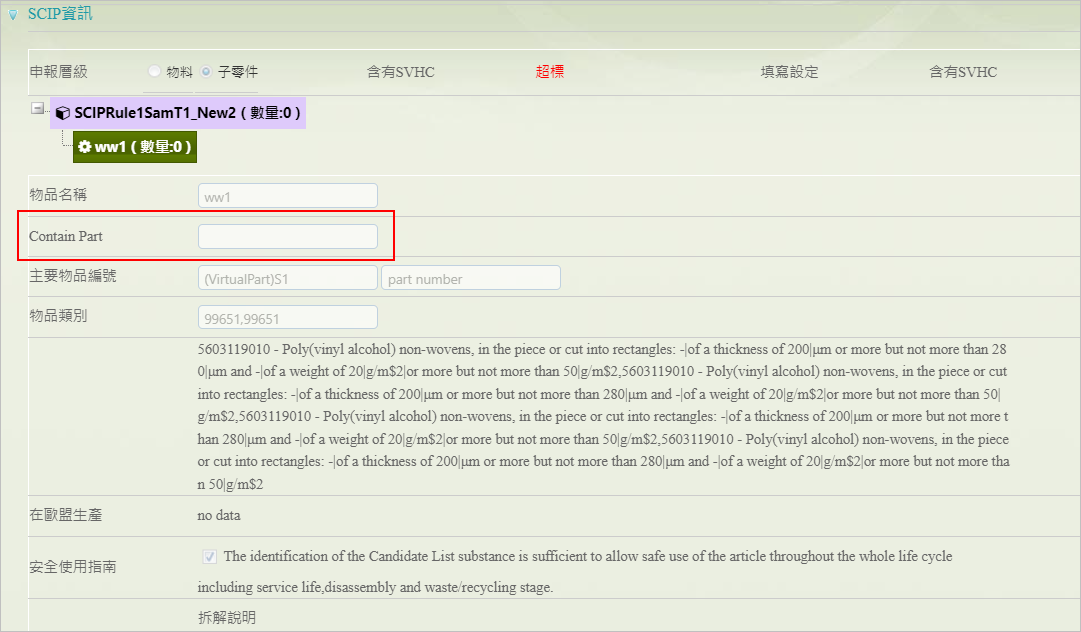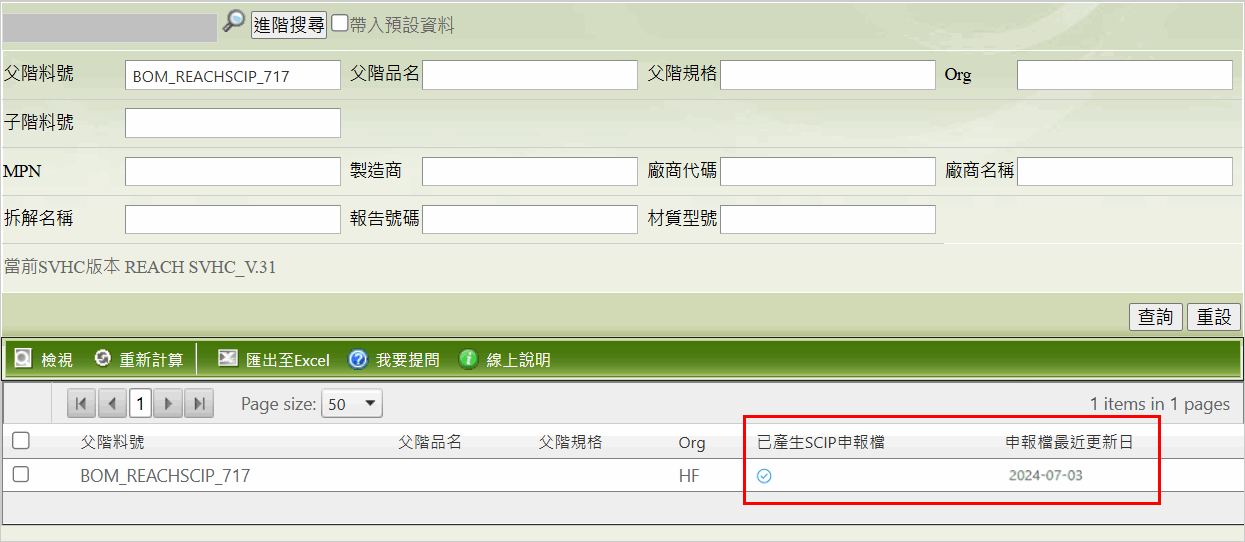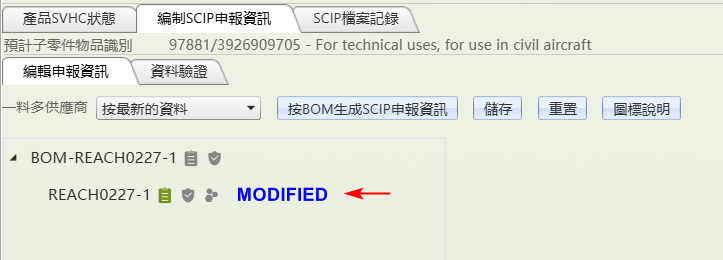SCIP模組功能操作說明
![]() 模組手冊 > SCIP模組功能操作說明
模組手冊 > SCIP模組功能操作說明
GPM Light 系統提供了SCIP調查模組,通過SCIP調查模組向供應商收集SCIP宣告資料,並依法規更新提供便利的資料更新流程,以滿足客戶在SCIP的調查要求。對於收集回來的SCIP資料可從成品的維度進行管理/編輯,最終匯出SCIP Dossier /Excel文件。

SCIP 模組概要
定期更新SCIP關注物質(SVHC)及SCIP相關資料集
設置調查組態,合理配置應調查料件並啟動SCIP 調查
供應商回覆MCD或REACH調查表時,當SVHC物質超標時申報SCIP資訊
以產品(整機/成品) 編制SCIP申報所需資料
產出符合歐盟要求的 SCIP 卷宗 (*.i6z)檔案格式
友善的人機界面及申報預設值, 讓供應商能輕鬆填寫SCIP資訊
系統支援SVHC物質群組下明細物質資料
依據材料個別差異設置物品(Article)計算層級
具備SCIP申報資料版本功能,配合SVHC進版作業更新申報
可以透過S2S(System to System) 方式直接在ezGPM對歐盟申報
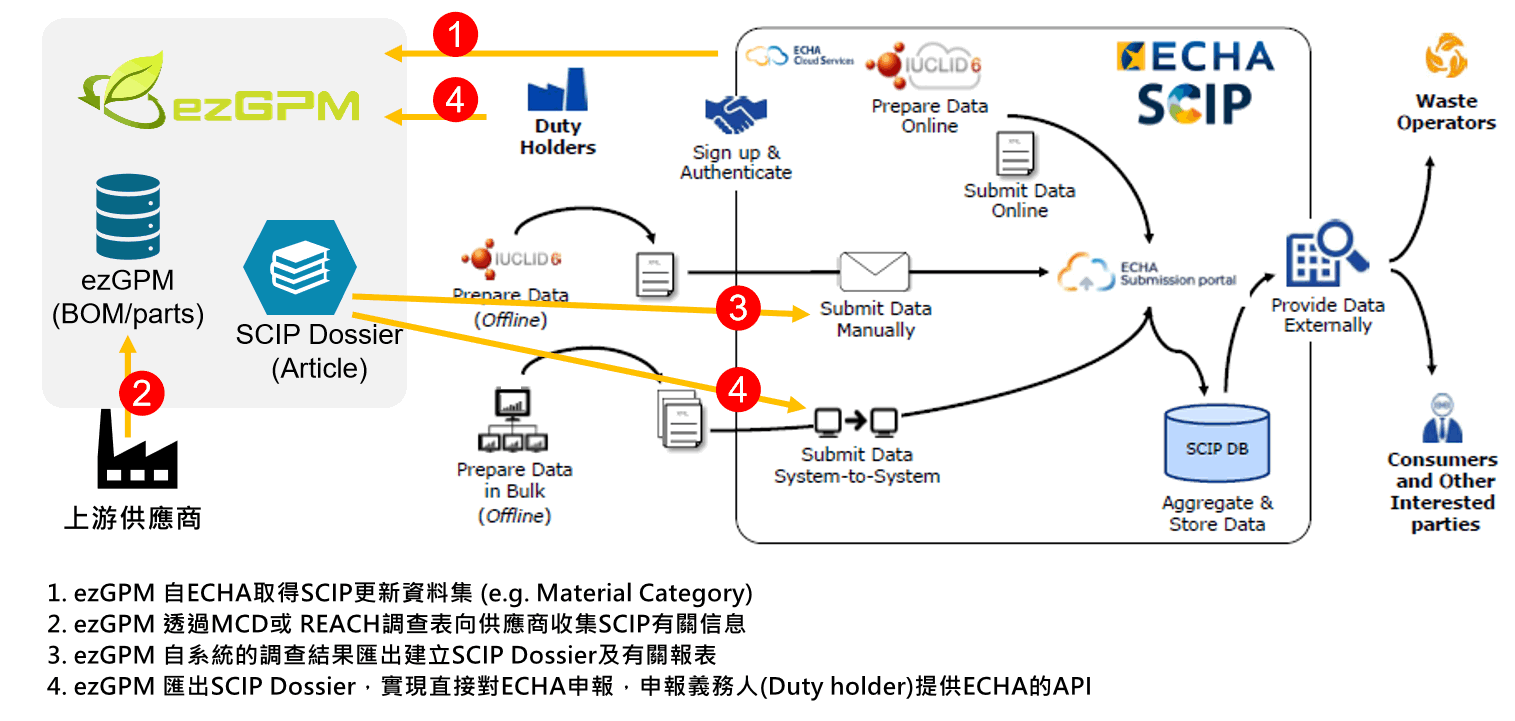
SCIP作業流程圖
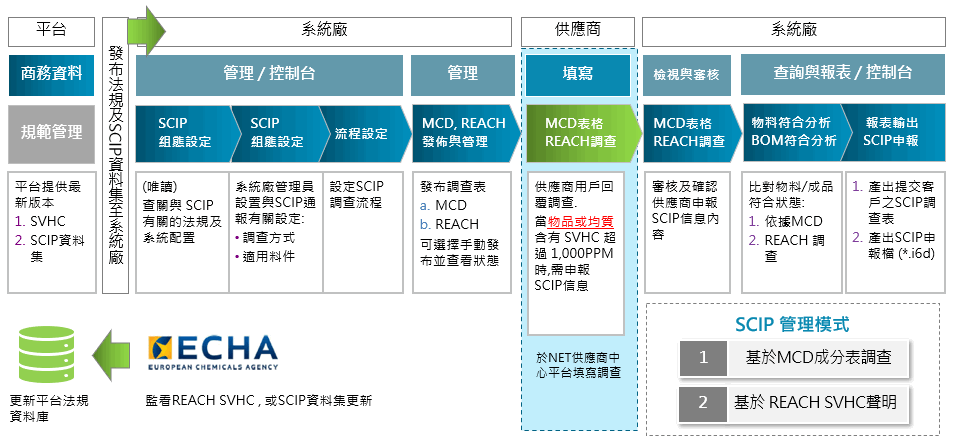
SCIP管理設定
SCIP組態設定
於【SCIP組態設定】可設定SCIP依循調查的表單類型,供應商申報SCIP的適用層級,以及需要回覆SCIP資料的條件。
設定方式說明如下:
點擊左側功能列 [控制台] > [SCIP組態設定]。
在右側組態清單中,點擊[SCIP 調查組態]的
 按鍵,頁面會開啟新規則編輯視窗。
按鍵,頁面會開啟新規則編輯視窗。設定組態內容:
- 規則名稱:設定規則名稱,SCIP調查表的規則名稱不能重複建立。
- 停用:本規則是否停用。
- 順序:決定系統判斷套用規則的先後順序。
- 規則依循欄位:可設定為料號、廠商代碼等,作為規則公式所依循的判斷基礎。
- 套用規則:依 規則依循欄位 設定規則的公式,請依照下方符號表的規則設定。
- 規則內容:設定表單在本組態會執行的內容。
- 適用調查表 - 設定SCIP調查是依循何種調查表進行資料收集。
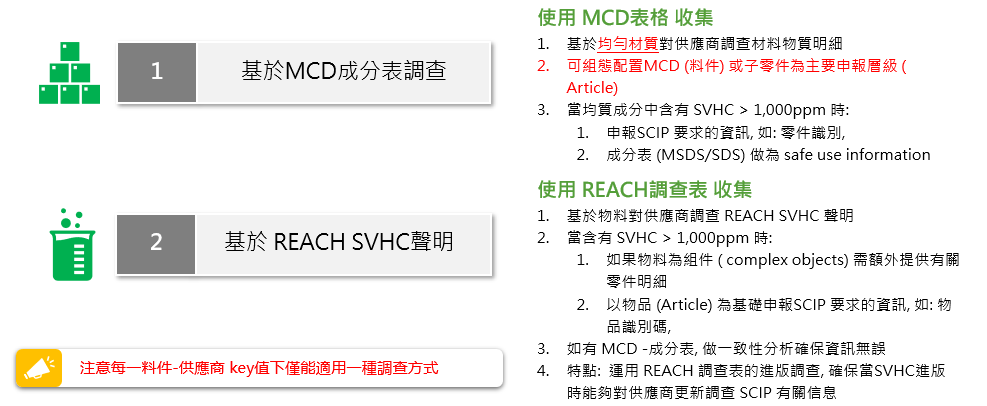
- 物品適用層級 - 設定預設調查的物品適用層級。
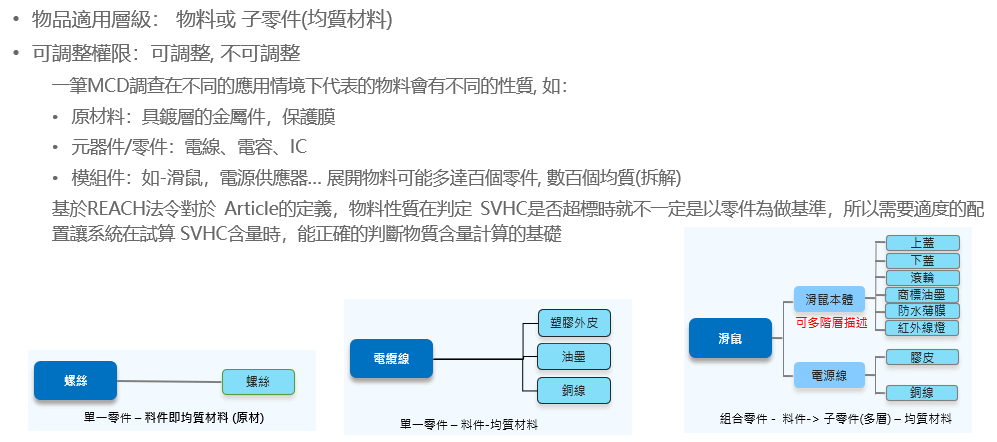
- 物品適用層級-調查許可權 - 設定是否允許供應商更改【物品適用層級】。
- 回覆SCIP資訊 - 設定需回覆SCIP調查的條件。
- 適用調查表 - 設定SCIP調查是依循何種調查表進行資料收集。
完成相關設定後保存,將規則資料存入系統,回到表單組態主畫面。
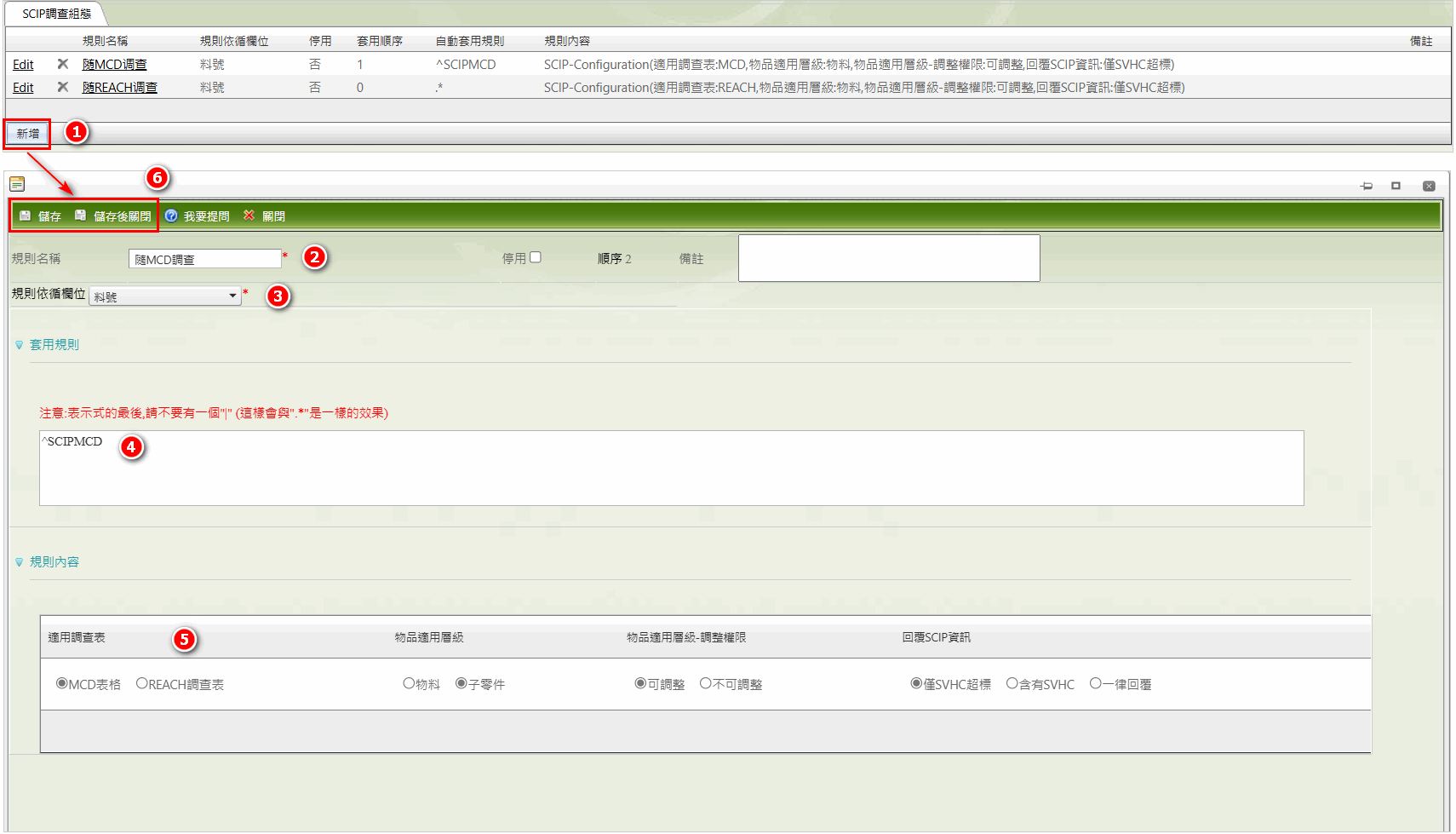
若要編輯規則,在右側組態規則清單中,點擊[規則名稱]左方
 鍵,打開規則明細視窗。
鍵,打開規則明細視窗。依管理上的需求修改規則依循欄位、套用規則公式及規則內容,完成後將設定保存。
注意
- 若組態已被使用,需聯繫客服執行修改!
審核流程設定
SCIP調查是依著MCD表格或REACH調查表,所以相關的流程設定皆是依據原調查表流程執行。
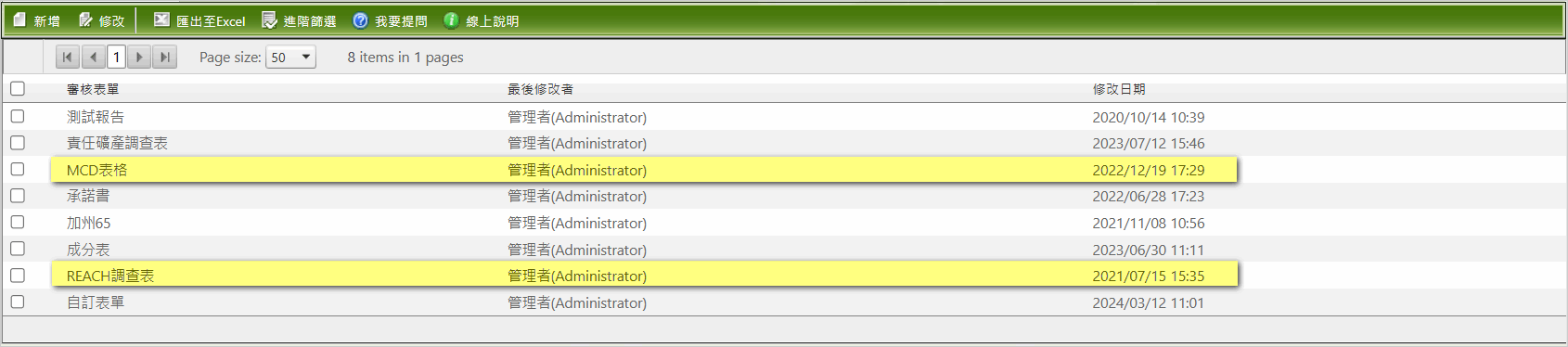
流程設定的操作細節,請參考 流程設定 說明。
SCIP模組參數設定
於【參數設定】可設置和申報SCIP相關的參數配置,設定方式說明如下:
點擊左側功能列 [控制台] > [參數設定] > [SCIP模組]頁簽。
點擊
 鍵,下方會顯示所有參數設定資料。
鍵,下方會顯示所有參數設定資料。勾選要修改的資料後點擊
 鍵。
鍵。於開啟的編輯頁進行設定,完成後保存。
下方針對各個參數設定說明:
- SCIPArticleCategory預設值
- 配置【SCIP申報管理】中產生SCIP申報文件有關的預設物品類別。 按BOM生成 SCIP申報資料時, 如果缺少 Article Categories 資訊, 系統帶入SCIPArticleCategory預設值。
- 常用物品類別設定 1...10
- 建立常用物品類別 (Article Category) 的清單專案, 在當前清單中可以新增或刪除, 本清單運用在供應商填寫 SCIP調查表。
- SCIP輸出選項
- SCIP輸出文件時根據當前設定值輸出。
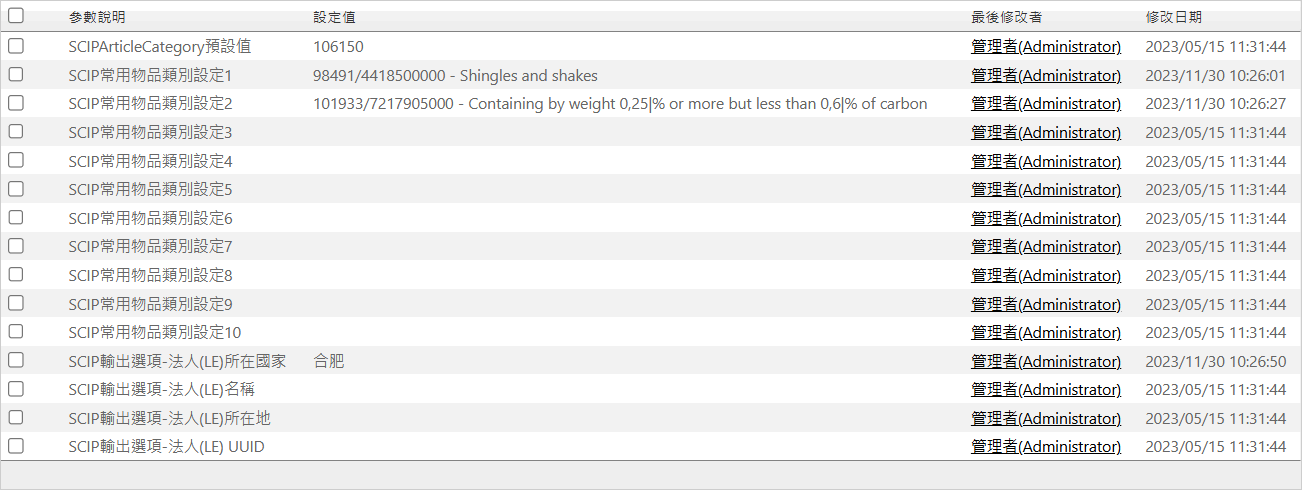
- SCIPArticleCategory預設值
SCIP調查管理
對於已經創建SCIP調查的表單,可於【SCIP調查管理】對這些表單查看表單內容、管理調查狀態以及修改調查規則。
SCIP表單查詢與查看
發佈SCIP表單調查的操作步驟如下:
點擊左側功能列 [管理] > [SCIP調查管理]。
在右側查詢頁點擊
 鍵,或是透過
鍵,或是透過  篩選特定的料件記錄。
篩選特定的料件記錄。於下方的查詢結果清單,選擇要查看的資料後,點擊命令列上的
 鍵。
鍵。系統彈窗顯示調查表單內容。


SCIP表單發佈/停止調查/重新調查
管理SCIP表單調查狀態的操作步驟如下:
點擊左側功能列 [管理] > [SCIP調查管理]。
在右側查詢頁點擊
 鍵,或是透過
鍵,或是透過  篩選特定的料件記錄。
篩選特定的料件記錄。於下方的查詢結果清單,選擇資料後,根據需求,可點擊命令列上的
 、
、  、
、 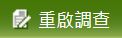 鍵,對表單的調查狀態進行修改。
鍵,對表單的調查狀態進行修改。

停止調查、重新調查表單需要在新開窗中填寫原因。
 [SCIP調查管理]中對表單調查狀態所做的修改,作用在SCIP調查依循表單。如SCIP調查是隨MCD調查,那此處修改的是MCD的調查狀態。
[SCIP調查管理]中對表單調查狀態所做的修改,作用在SCIP調查依循表單。如SCIP調查是隨MCD調查,那此處修改的是MCD的調查狀態。
SCIP表單適用規則修改
SCIP表單修改調查規則,操作步驟如下:
- 點擊左側功能列 [管理] > [SCIP調查管理] 。
- 在右側查詢頁點擊
 鍵,或是透過
鍵,或是透過  篩選特定的料件記錄。
篩選特定的料件記錄。 - 在下方查詢結果清單中,選擇要執行規則修改的資料後,點擊命令列上的
 鍵。
鍵。 - 系統會開啟適用規則編輯視窗,依需求編輯要異動的欄位 ,最後點擊【保存】。
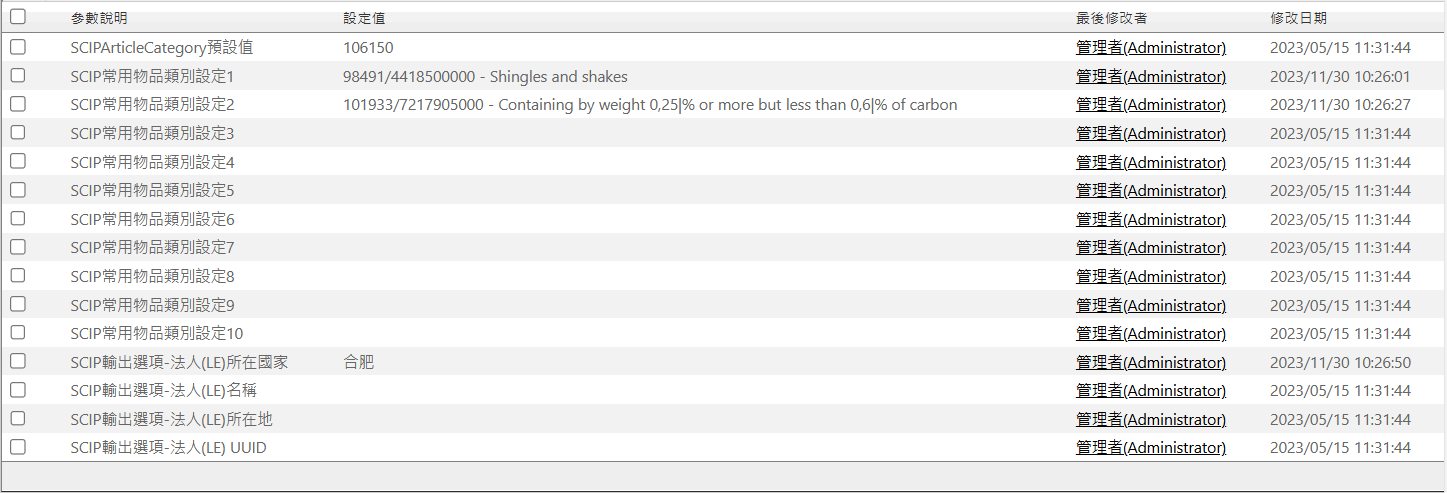
SCIP表單審核
審核依表單
下面以REACH調查表為例說明如何審核SCIP表單,操作步驟如下:
點擊左側功能列 [檢視與審核] > [審核中心] > [審核-依表單]。
點擊
 ,設定表單類型為REACH調查表後,點擊右側
,設定表單類型為REACH調查表後,點擊右側  鍵。
鍵。於下方結果清單中,選擇要審核的資料後,點擊命令列上的
 鍵。
鍵。
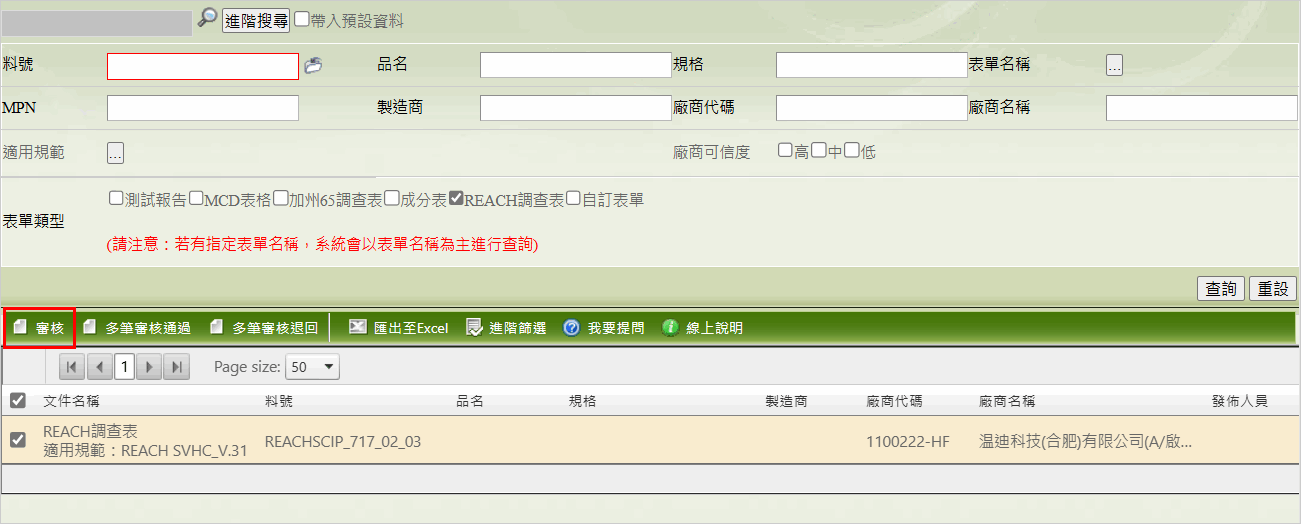
在此視窗可以進行審核作業,點擊料號明細查看回覆內容。
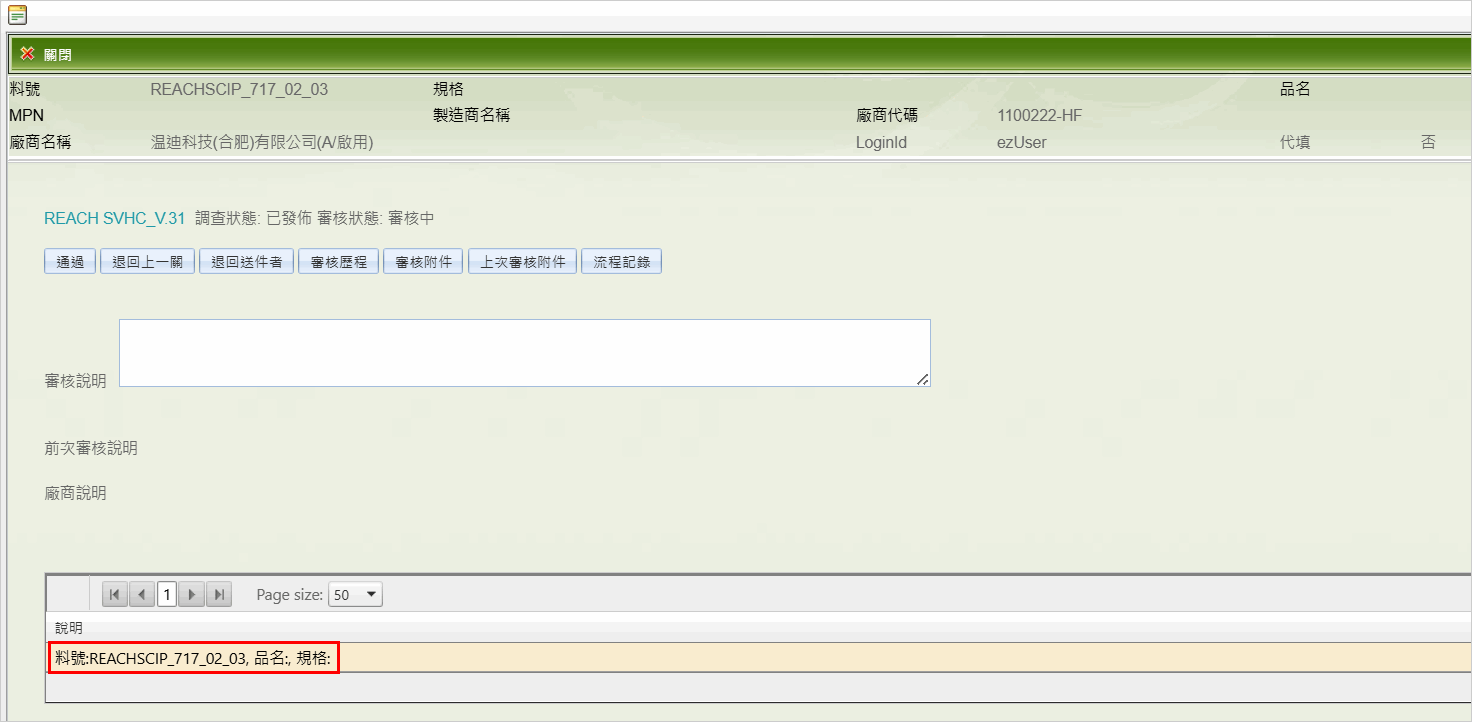
在REACH表單介面的【SCIP資訊】頁簽,可以查看SCIP資料。
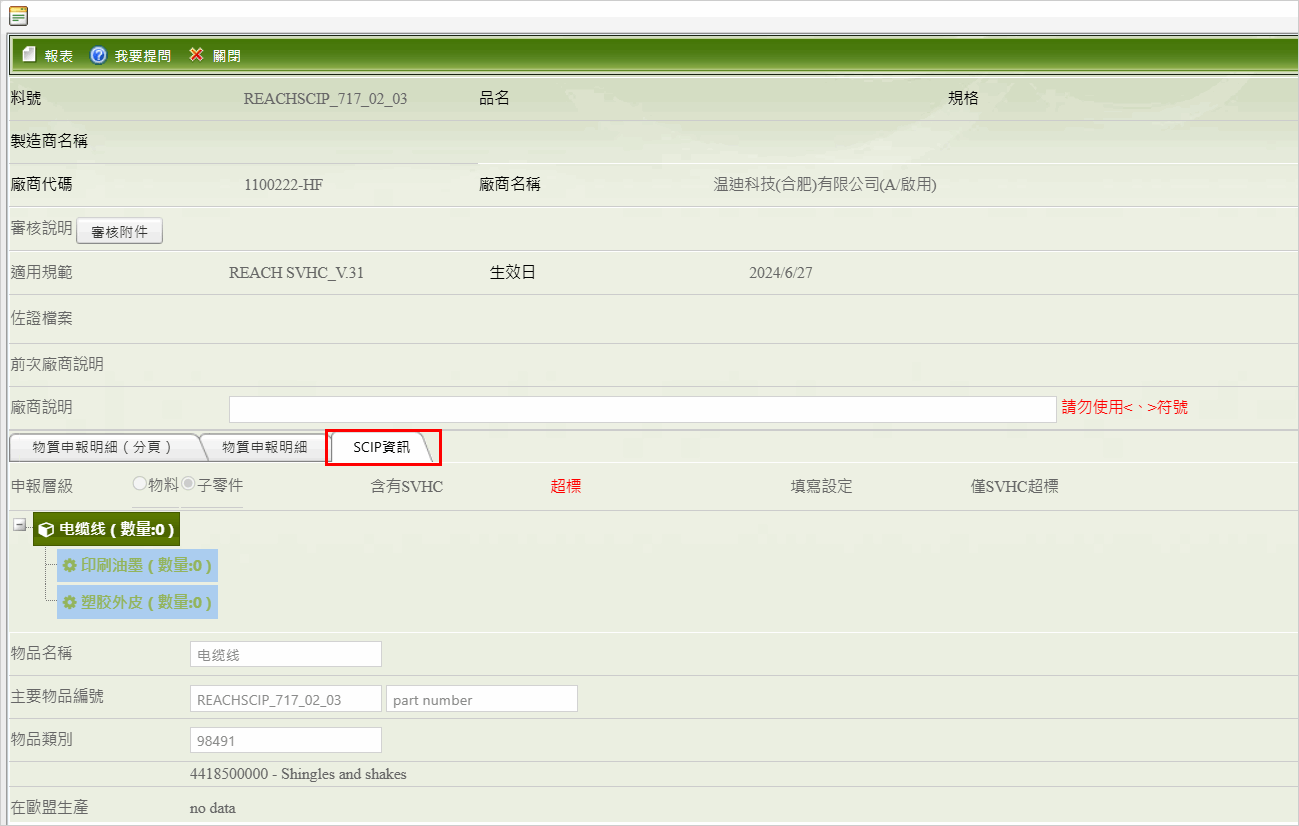
若審核表單為MCD表格,則是在MCD表介面的頁尾查看[SCIP資訊]。
審核依物料
也可在[審核-依物料]中審核SCIP表單, 請依下麵步驟操作:
點擊左側功能列表 [檢視與審核] > [審核中心] >[審核-依物料] 。
點擊右上側
 ,輸入[料號]或其他關鍵資訊後,點擊
,輸入[料號]或其他關鍵資訊後,點擊  鍵。
鍵。在右下方清單中,選擇要審核的表單記錄後,點擊命令列上的
 鍵。
鍵。
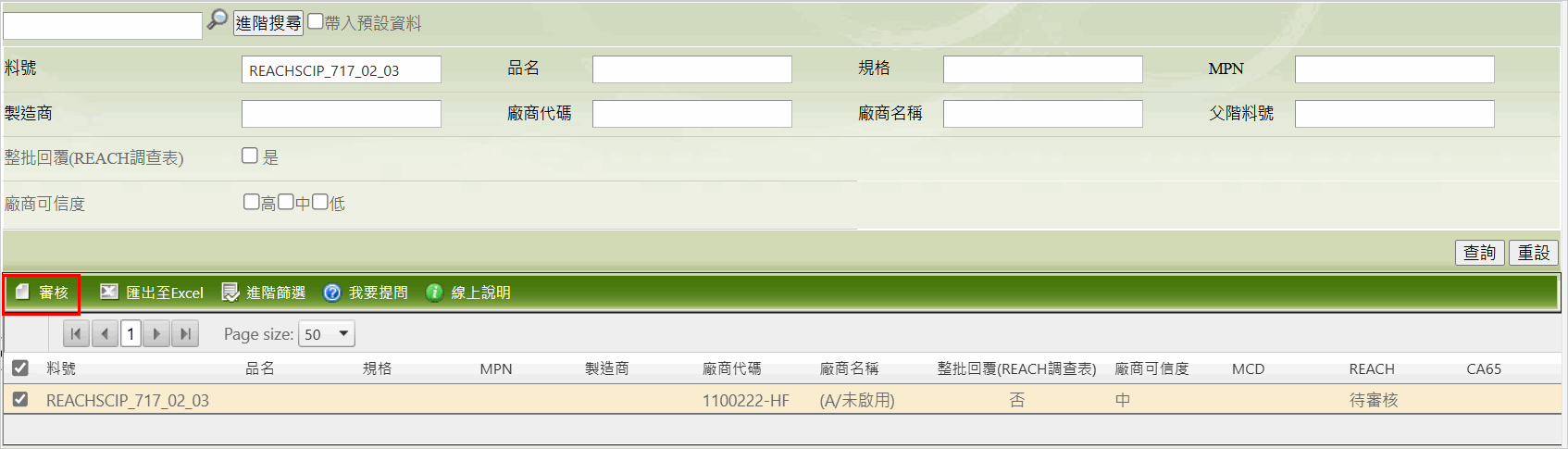
在表單的審核視窗中,點擊頁簽[SCIP資訊],可於該頁簽查看SCIP資料,於頁簽【REACH SVHC】執行審核作業。
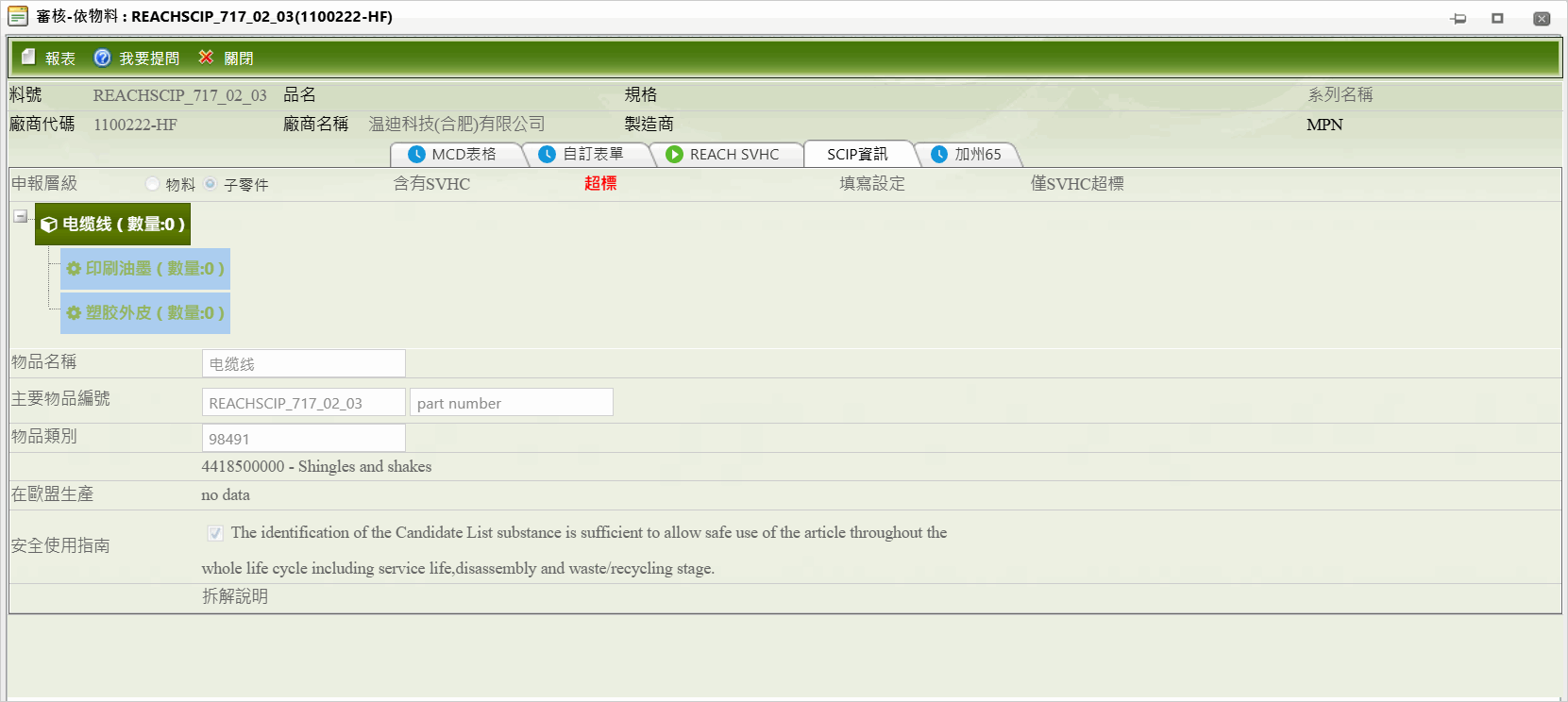
點選子階層級的均質(如塑膠外皮),可查看均質層級申報的SCIP資料。
SCIP申報管理
SCIP申報管理可以從成品的維度查看及編輯SCIP申報資訊,並匯出SCIP 報表或Dossier文件。
SCIP申報管理
下面將說明SCIP申報管理相關功能,操作步驟如下:
點擊左側功能列 [查詢與報表] > [SCIP申報管理]。
在查詢欄位輸入成品父階料號或其他關聯欄位元資訊,點擊
 鍵。
鍵。在下方查詢結果清單中,選擇要查看的父階料號,先點擊
 ,等待重新計算完成,再點擊
,等待重新計算完成,再點擊  鍵,系統彈窗顯示SCIP申報管理頁面。
鍵,系統彈窗顯示SCIP申報管理頁面。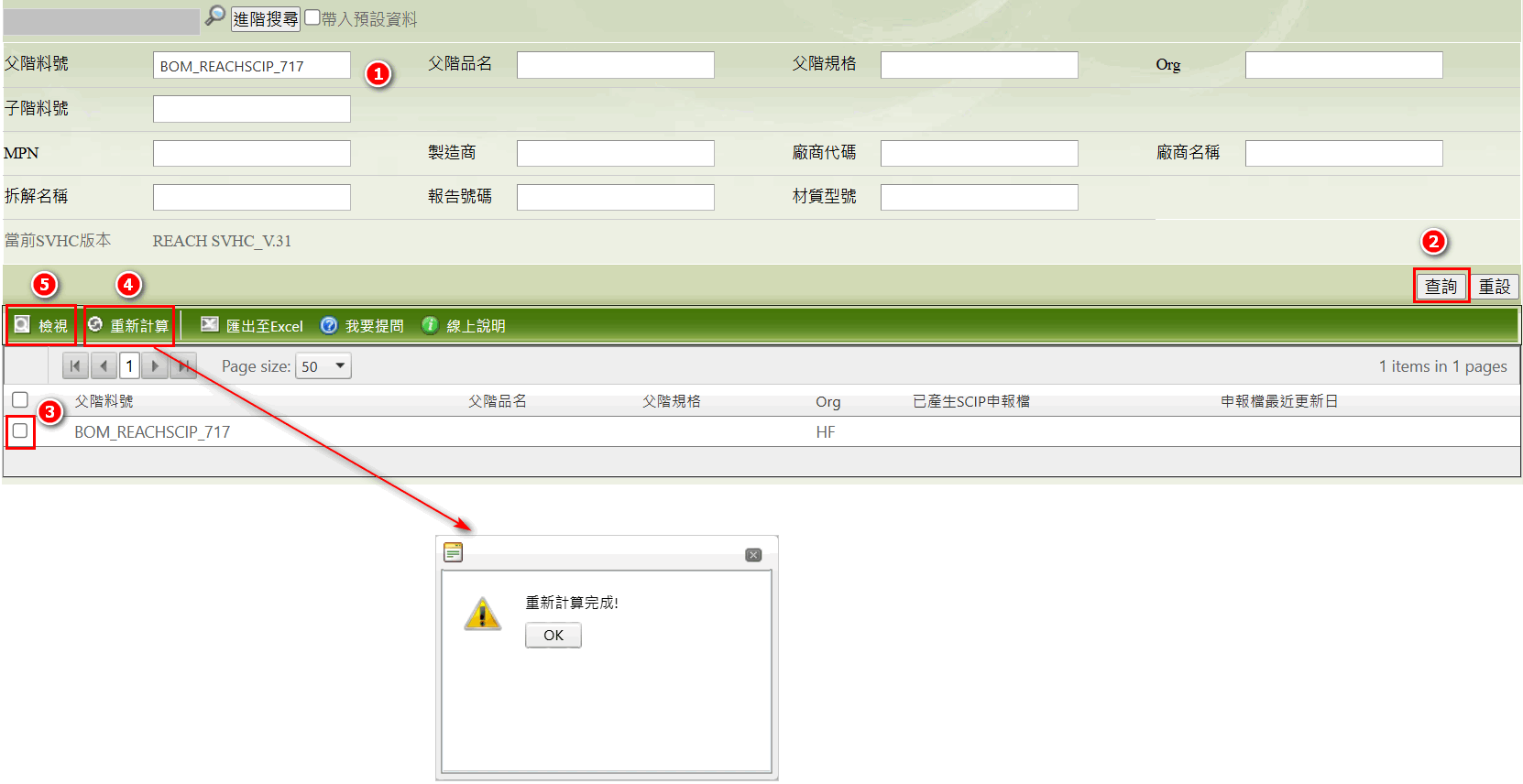
查看頁面上方為成品父階料號BOM的基本資料。
查看頁面下方分為三個頁簽:[產品SVHC狀態]、[編制SCIP申報資料]、[SCIP文件記錄],各頁簽功能請參考下方說明。
說明 若該成品已生成過SCIP文件,可於查詢介面查看文件生成狀態及文件最近更新日期。
基本資訊
於基本資訊可查看該父階申報SVHC的含有狀態,以及回覆統計資料。各欄位元說明請參考> 系統功能介紹 >SCIP申報管理>明細頁說明
產品SVHC狀態
頁面展示該父階料號下, MCD成分表之SVHC物質含有狀況,與SCIP申報狀況差異比較:
SVHC含有狀態(MCD):MCD成分表之SVHC物質含有狀況
SCIP申報狀態:SCIP申報狀況
當同一顆物料有多個MCD表格進行調查(一料多廠商)時,可在下拉清單選擇依據[按最舊的資料]、[按最新的資料]、[全部]計算。
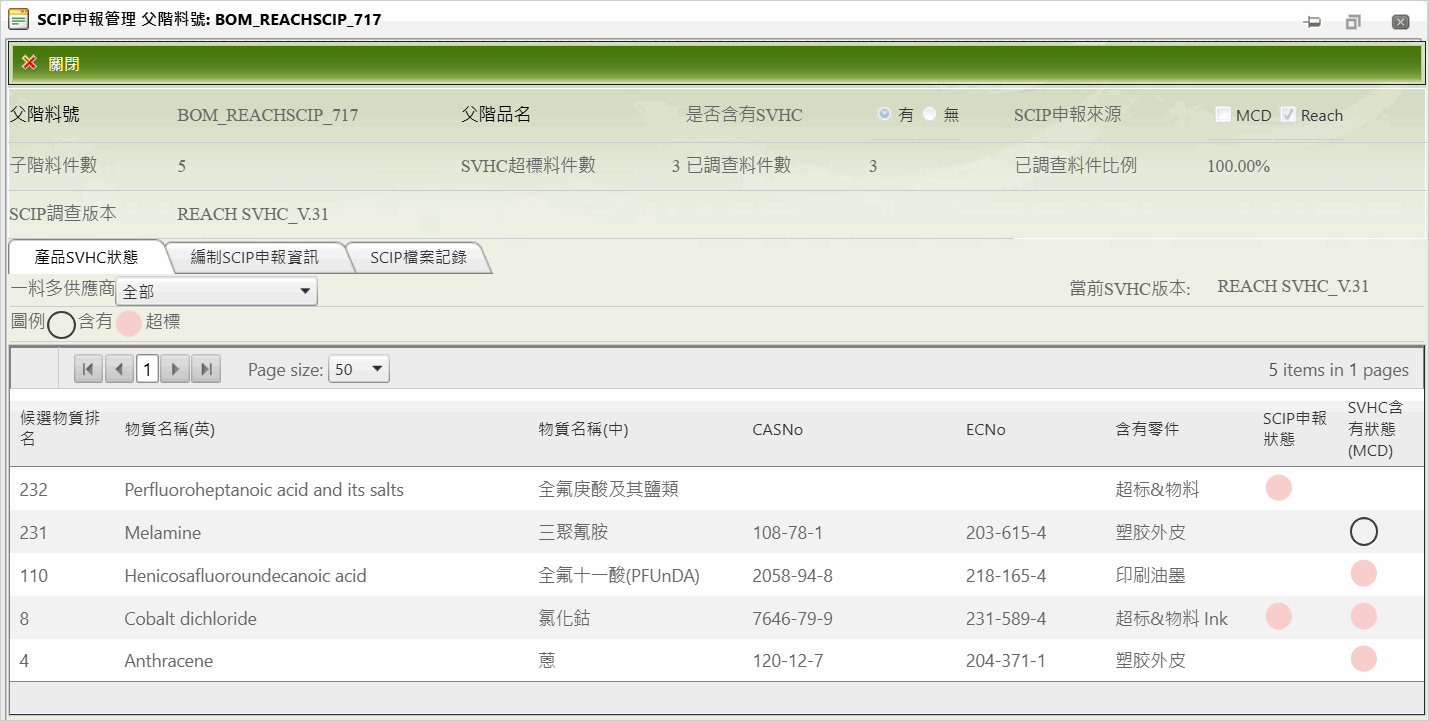
編制SCIP申報資料
於此頁簽,可查詢所有可能編制 SCIP 申報資料的所有材料資訊, 並針對調查資料編制可用於SCIP 的資訊。
操作步驟如下:
點擊按鈕【按BOM生成SCIP申報資料】,系統根據父階料收集到的SCIP申報資料進行呈現。
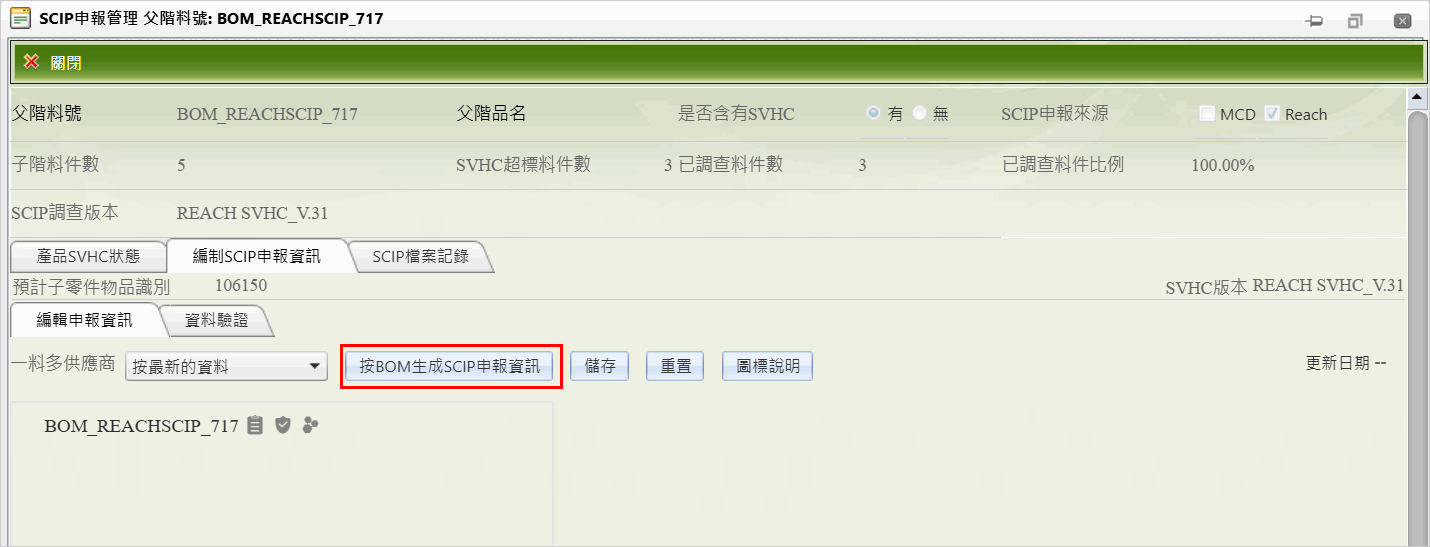
點擊【保存】,所有成品、半成品的SCIP-Article Identification會帶入[預設子零件物品類型]自動生成。
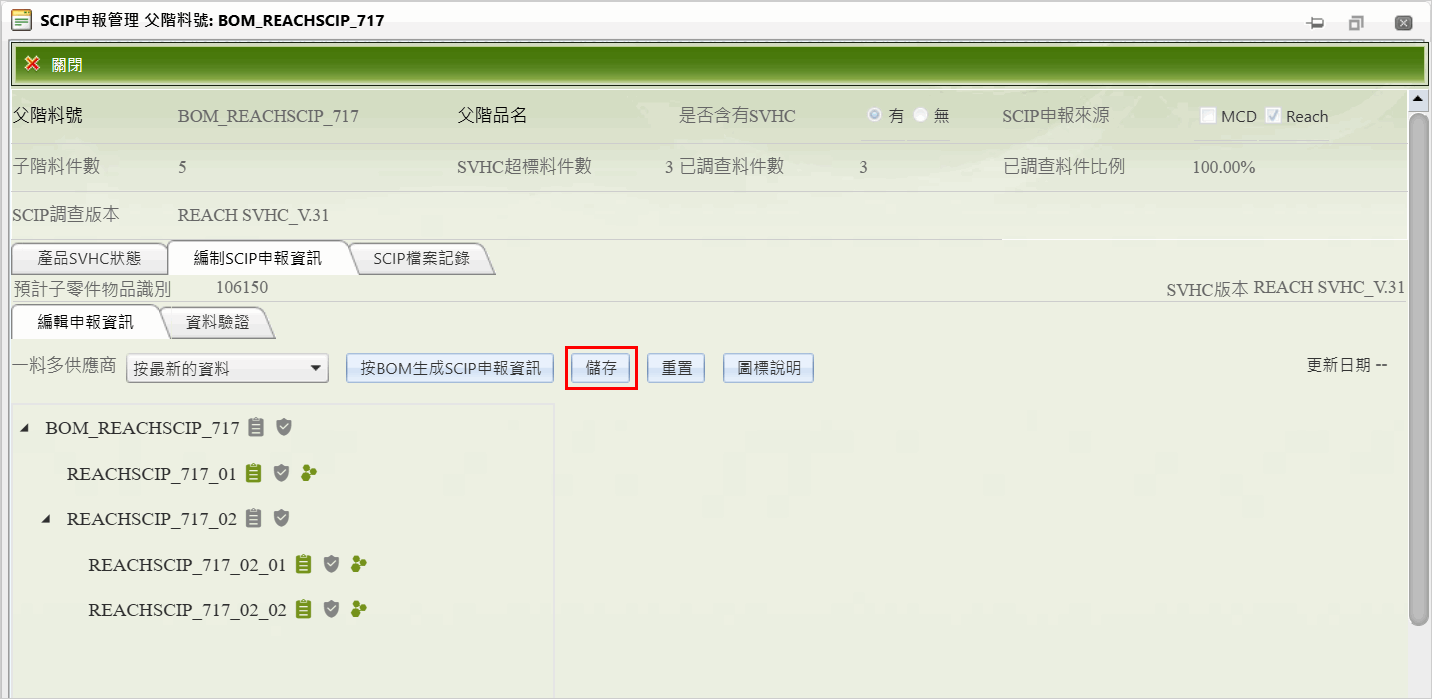
對於系統生成的SCIP資料,可再次進行編輯,可編輯資料範圍如下:
- 滑鼠右鍵點擊節點,可新增/刪除節點
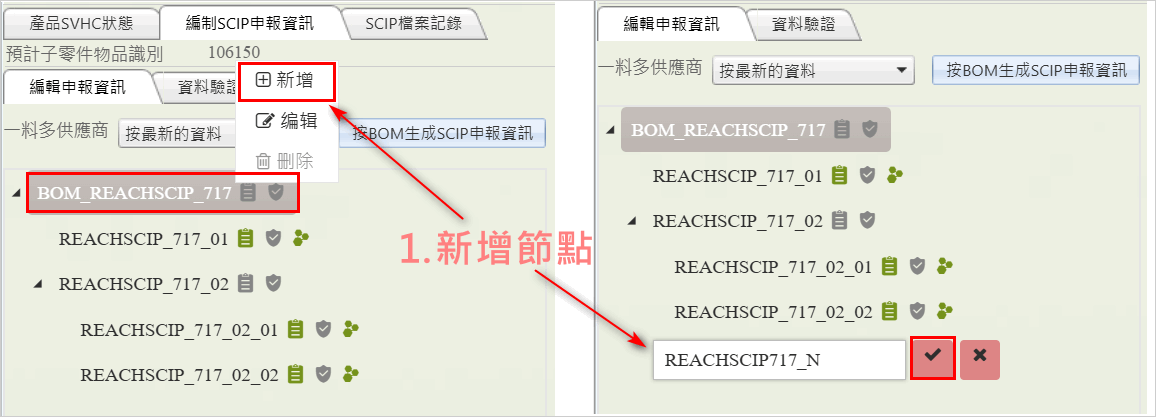

- 用滑鼠拖拽的方式,將子階物料節點轉移至其他半成品節點下
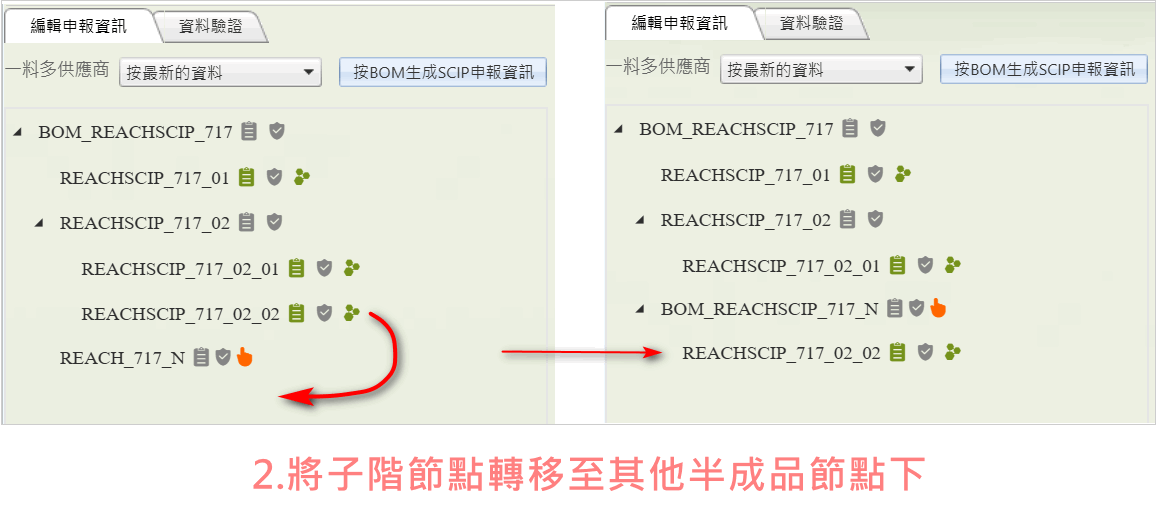
- 滑鼠左鍵點擊成品/半成品節點,編輯該節點的Article Identification
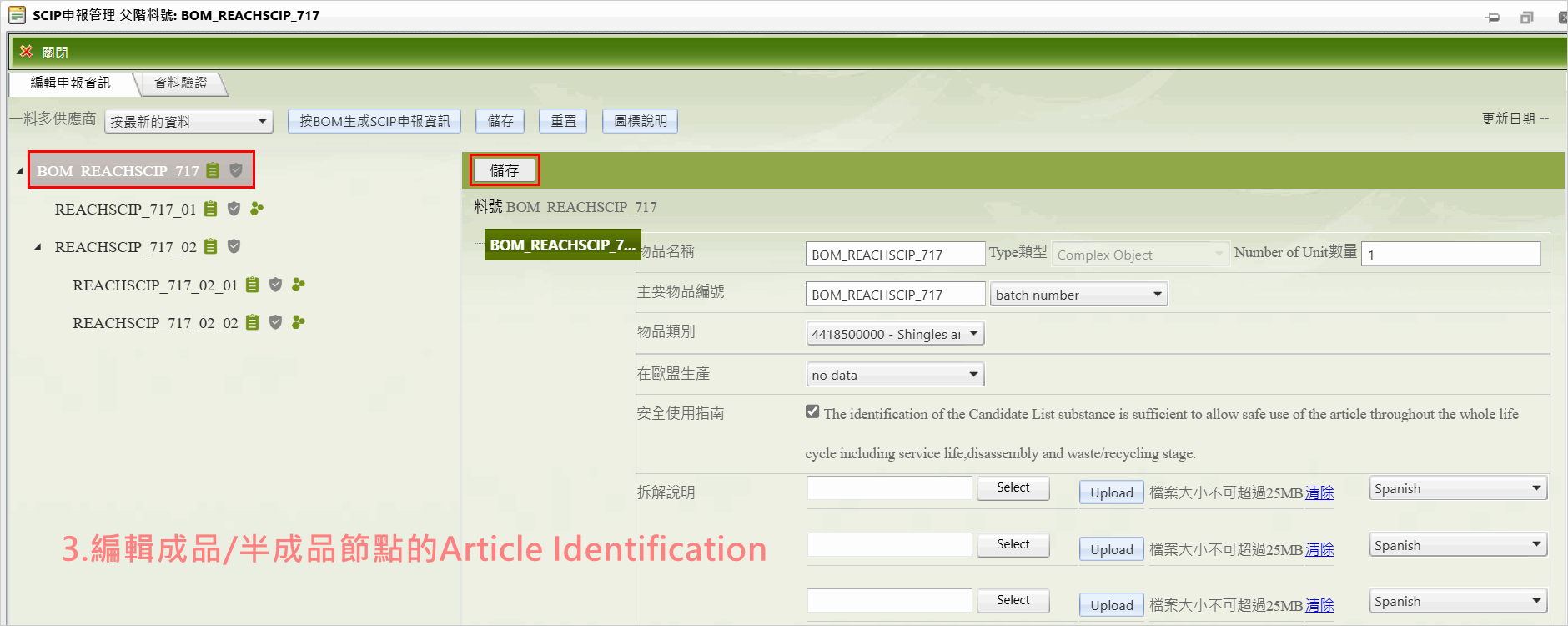
- 滑鼠右鍵點擊節點,可新增/刪除節點
SCIP資料編輯完成,點擊【資料驗證】頁簽進行SCIP資料驗證。
若資料驗證無誤,按鈕[產出Excel報表]、[匯出SCIP Dossier]變為可點擊狀態,點擊可匯出相關資料。
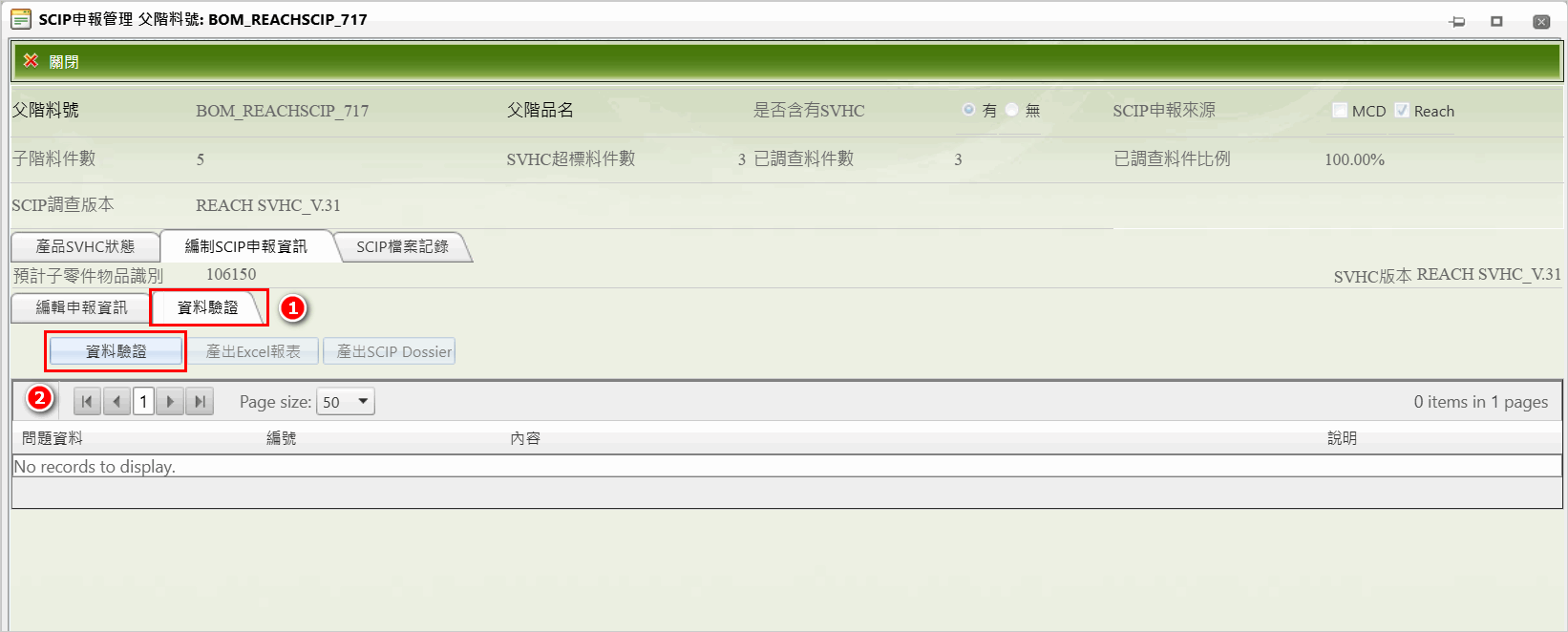
若資料驗證有誤,請根據問題資料說明清單調整。
【問題資料】顯示出現錯誤的料號/子階料號/物品名稱(若為半成品則只顯示料號)。
【編號】顯示此錯誤類別編號。
【內容】顯示此錯誤描述。
以下圖為例說明常見的3類錯誤以及修正方式
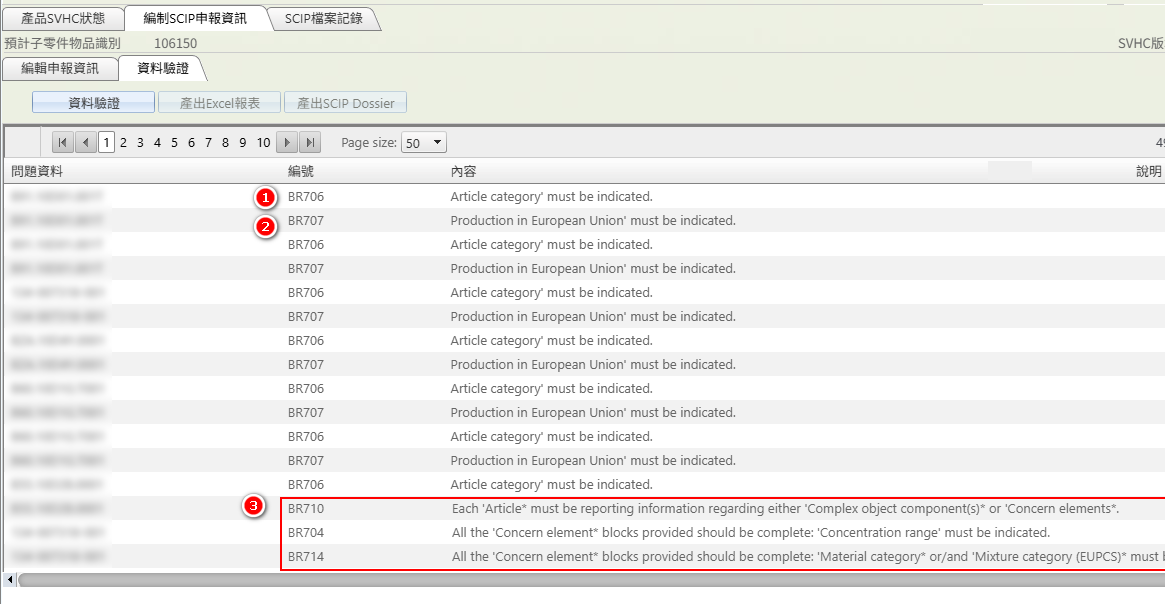
序號1【BR706】錯誤,表示【物品類別】沒有填寫,一般為半成品或成品料號會出現此錯誤,根據【問題資料】顯示的料號,於【編輯申報資訊】頁簽找到該料號補充【物品類別】即可。
序號2【BR707】錯誤,表示【在歐盟生產】沒有選擇,一般為半成品或成品料號會出現此錯誤,根據【問題資料】顯示的料號,於【編輯申報資訊】頁簽找到該料號,於【在歐盟生產】選擇對應選項。
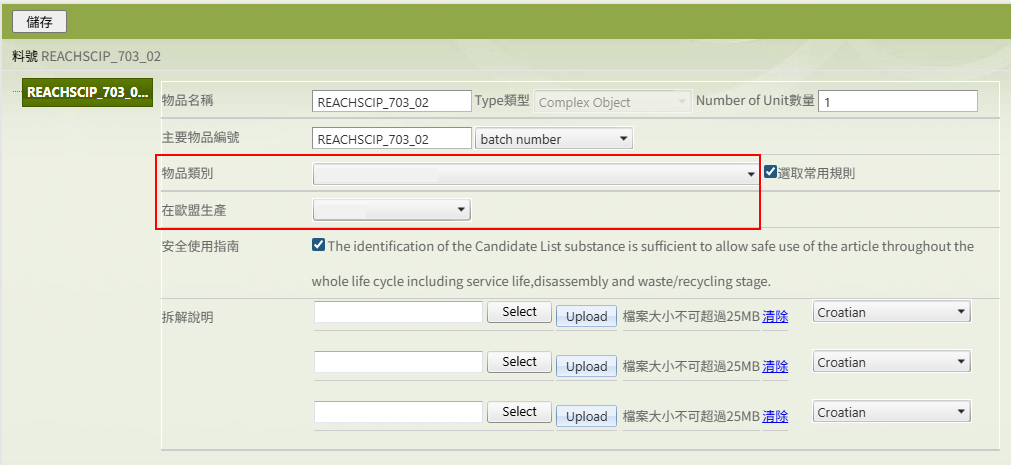
序號3【BR704】表示未宣告【含有量範圍】,【BR710】表示未宣告物質,【BR714】表示未宣告【材質類別】或【接合劑類別】,這3類錯誤一般會同時出現,子階料號SCIP資料【高度關注物質使用清單】沒有宣告物質時會出現此錯誤,子階料號的SCIP資料由供應商宣告,遇到此問題需將此料關聯REACH調查表或MCD表退回給供應商補充資料。
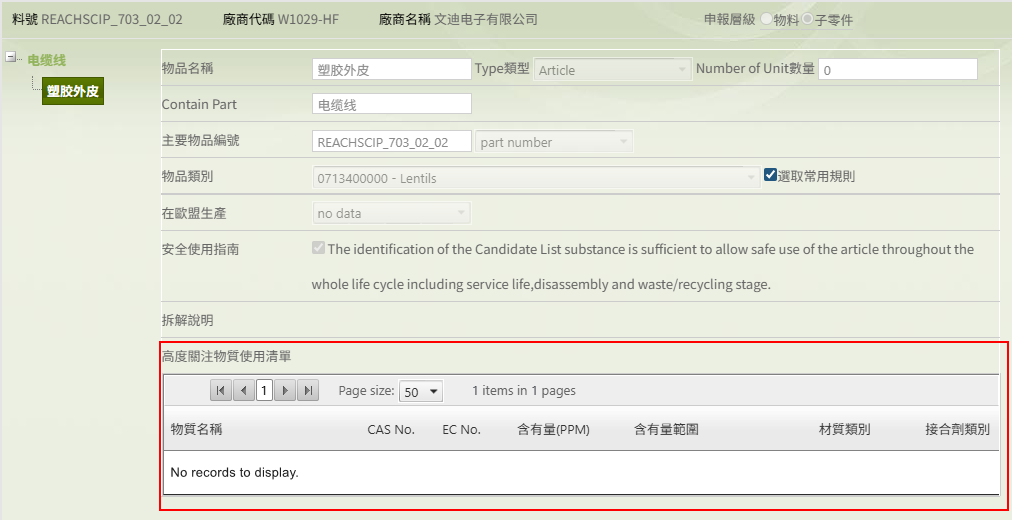
圖示說明
- 頁簽【編制 SCIP 申報資料】可根據各料件節點的圖示,查看申報SCIP資料的狀態,詳情可點擊【圖示說明】查看。
2.若是在編制過SCIP 申報資料的成品中,再次點擊【按BOM生成SCIP申報資料】,新增的子階料會多顯示藍色【NEW】標識。
3.若是在編制過SCIP 申報資料的成品中,再次點擊【按BOM生成SCIP申報資料】,子階料多顯示藍色【MODIFIED】標識,表示該子階料的SCIP資料有更新。
SCIP文件記錄
於該功能頁簽,可查詢過往輸出的SCIP文件記錄,並可點擊下載已產生的 SCIP Dossier/Excel文件。